Inicie o Windows 10 no modo de segurança
O Windows 10 herdou as opções de inicialização do Windows 8 e vem com o mesmo ambiente gráfico para várias tarefas relacionadas à recuperação. Devido a isso, o modo de segurança é oculto por padrão em favor do mecanismo de reparo automático enviado com o novo sistema operacional. Se o Windows 10 falhar ao inicializar, ele iniciará o modo de reparo automático e tentará analisar e corrigir os problemas de inicialização por conta própria, sem a sua ajuda e sem perguntar quais ações ele irá realizar. Se você sentir que precisa executar o Windows 10 no modo de segurança, por exemplo, para solucionar alguns problemas com drivers e aplicativos, aqui estão as instruções sobre como você pode acessar o Modo de segurança.
Propaganda
Como iniciar o Windows 10 no modo de segurança e acessar as opções F8 quando ele não inicializa normalmente
Existem pelo menos duas opções que permitem iniciar o Windows 10 no Modo de Segurança. Vamos nos aprofundar mais.
Inicialize o Windows 10 no modo de segurança por meio das opções de solução de problemas do ambiente de recuperação
- Arranque em Opções de solução de problemas. A seguinte tela aparecerá no display:

- Clique no ícone Solução de problemas.
- Em seguida, clique no ícone de opções avançadas:

- Na próxima tela, clique no ícone de opções de inicialização:

- Clique no botão Reiniciar e seu PC irá reiniciar:

- Após a reinicialização, você verá a tela de configurações de inicialização:

Para entrar no modo de segurança, pressione a tecla de função apropriada, ou seja, F4.
Você terminou.
Dica: Você pode iniciar o Windows 10 no Modo de Segurança desta forma usando mídia inicializável também, por exemplo, se você tiver um stick USB inicializável com configuração do Windows 10.
Inicie o Windows 10 no modo de segurança usando a opção bootloader
Abra um prompt de comando elevado e digite o seguinte comando:
Bcdedit / set {bootmgr} displaybootmenu sim
Isso habilitará o menu de inicialização regular baseado em texto. Agora reinicie o Windows e esteja pronto para pressionar F8 antes de o Windows iniciar. Após a conclusão das verificações do autoteste de inicialização (POST) do BIOS, o bom e velho menu de inicialização textual aparecerá: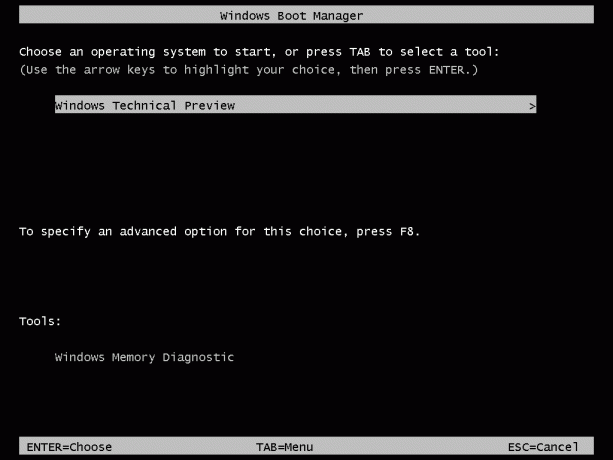
Pressione F8 para obter o menu de inicialização. Escolha Modo de segurança ou Modo de segurança com rede e pressione Enter. Depois de terminar de trabalhar no Modo de segurança, você pode desligar o carregador de inicialização baseado em texto e reverter para o gráfico usando o seguinte comando:
Bcdedit / set {bootmgr} displaybootmenu não
É isso.
